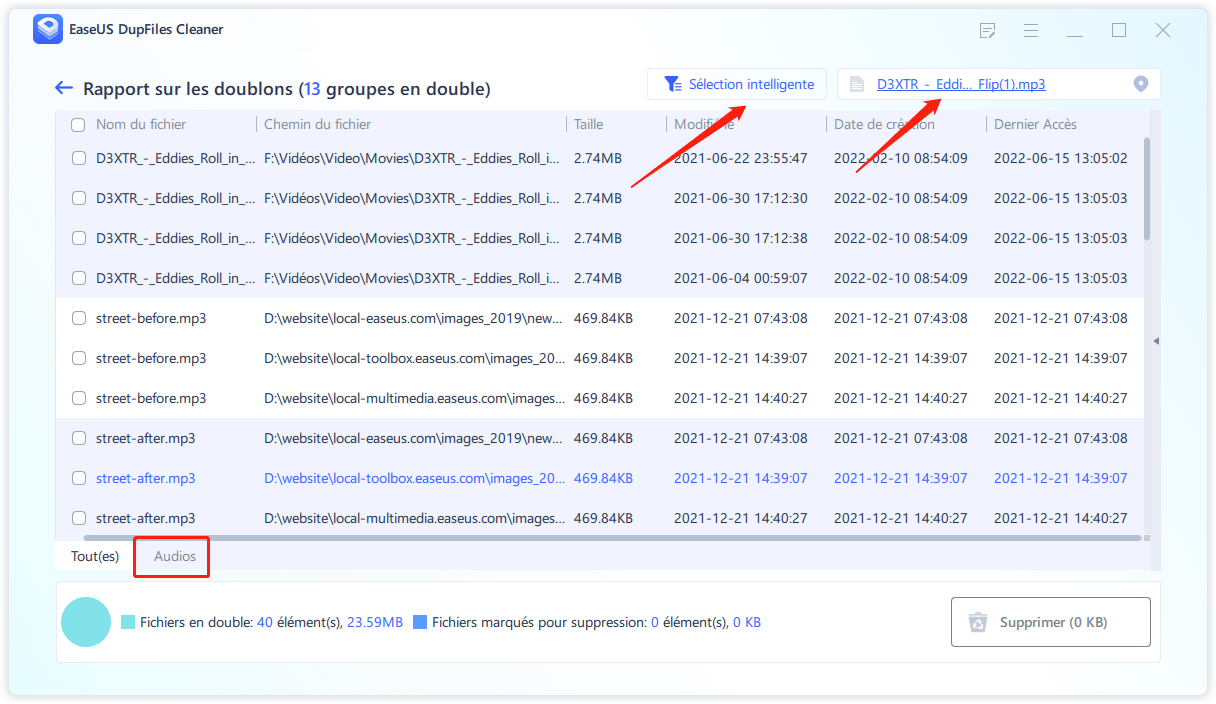| Solutions réalisables |
Dépannage étape par étape |
| 1. Pourquoi devriez-vous nettoyer les fichiers musicaux en double |
Le nettoyage des fichiers musicaux en double présente de nombreux avantages. Tout d'abord, cela aide à créer de l'espace supplémentaire dans votre... Étapes complètes |
| 2. Comment supprimer les doublons de musique |
Les meilleures méthodes pour trouver et supprimer des fichiers musicaux en double sur votre ordinateur incluent: ... Étapes complètes |
| 3. Étapes détaillées pour nettoyer les doublons musique selon différentes méthodes |
- Méthode 1. EaseUS DupFiles Cleaner Étapes complètes
- Méthode 2. Windows Media Player Étapes complètes
- Méthode 3. Le faire manuellement Étapes complètes
|
On dit que la musique apporte de la joie au cœur. L'ordinateur de presque tout le monde contient des fichiers musicaux. Bien qu'il soit bon de télécharger et de stocker de la musique sur votre ordinateur, saviez-vous que vous êtes plus susceptible de le ralentir si vous avez des doublons ?
Le problème des fichiers musicaux en double survient principalement lorsque vous avez stocké des fichiers musicaux avec des noms et des contenus similaires. La solution à cela est d'éliminer ces doublons le plus tôt possible. Cet article exposera des méthodes super simples pour nettoyer les fichiers musicaux en double sur votre ordinateur en quelques clics.
Pourquoi devriez-vous nettoyer les fichiers musicaux en double
Le nettoyage des fichiers musicaux en double présente de nombreux avantages. Tout d'abord, cela aide à créer de l'espace supplémentaire sur votre ordinateur pour stocker d'autres fichiers importants. Deuxièmement, le nettoyage des fichiers musicaux en double protège votre ordinateur contre les virus qui ont tendance à s'attacher aux doublons.
Troisièmement, la vitesse de votre ordinateur est susceptible d'augmenter si vous supprimez les doublons de fichiers qui ralentissent généralement les programmes. Enfin, le nettoyage des fichiers musicaux en double vous permet d'écouter plus facilement la musique que vous aimez et d'éviter d'entendre la même chanson plus d'une fois.
Comment supprimer les doublons de musique
Les meilleures méthodes pour rechercher et supprimer des fichiers musicaux en double sur votre ordinateur incluent :
- 1. Utiliser un outil logiciel spécialisé - EaseUS DupFiles Cleaner
- 2. Ajustement des paramètres - Windows Media Player
- 3. Le faire manuellement
Les méthodes mentionnées précédemment peuvent présenter différents avantages et inconvénients. Si vous êtes familier avec le PC et que vous souhaitez économiser de l'argent, vous pouvez rechercher et supprimer ces fichiers musicaux en double à l'aide de Windows Media Player ou manuellement via le gestionnaire de fichiers. Mais l'inconvénient évident de ces deux méthodes est qu'elles sont compliquées et chronophages. Pire encore, ces fichiers musicaux en double peuvent encore exister ou réapparaître très bientôt si vous essayez de les supprimer manuellement ou via Windows Media Player.
Le moyen le plus simple et le plus pratique de rechercher et de supprimer des fichiers musicaux en double sur votre ordinateur consiste à utiliser un détecteur de doublons en un clic. Pour nettoyer les fichiers musicaux en double sur votre ordinateur aujourd'hui, nous vous recommandons d'utiliser EaseUS DupFiles Cleaner. En quelques clics, tous les fichiers musicaux occupant inutilement de l'espace sur votre ordinateur auront disparu !
EaseUS DupFiles Cleaner opère sa magie en quelques secondes seulement. Les fonctionnalités qui rendent EaseUS DupFiles Cleaner exceptionnel dans la recherche et la suppression de fichiers musicaux en double sont les suivantes :
- Recherche avancée et méthode d'organisation des fichiers, trouvez les fichiers en double sur plusieurs lecteurs .
- Débarrassez-vous des doublons de fichiers dans le lecteur de sauvegarde.
- Protéger les données informatiques tout en libérant de l'espace disque.
Étapes détaillées pour nettoyer les doublons musique selon différentes méthodes
Chacune de ces méthodes mentionnées ci-dessus a des niveaux d'efficacité variables dans la recherche et la suppression de fichiers musicaux en double. Voyons comment fonctionne chaque méthode.
Méthode 1. Utiliser un outil de recherche de fichiers en double spécialisé - EaseUS DupFiles Cleaner
Un outil logiciel est plus efficace pour nettoyer les fichiers musicaux en double de votre ordinateur que de le faire manuellement. Des outils spécialisés permettent de gagner du temps et classent également les fichiers en double pour une identification facile. Le logiciel le plus recommandé pour supprimer les fichiers musicaux en double est EaseUS DupFiles Cleaner .
Cet outil est livré avec plusieurs fonctionnalités qui le font fonctionner efficacement. En tant qu'outil tiers, vous devrez d'abord télécharger et installer l'application sur votre ordinateur. Ensuite, appliquez les étapes ci-dessous pour démarrer avec EaseUS DupFiles Cleaner :
Étape 1. Ouvrir EaseUS Dupfiles Cleaner et cliquer sur "Analyser maintenant" pour entrer dans cette interface. Ensuite, choisissez des emplacements et définissez un modèle de nom de fichier "Audio". Dans "Avancé", vous pouvez également personnaliser la protection des fichiers et d'autres paramètres de fichiers. Cliquez sur le bouton "Analyser" une fois que vous avez fait tous vos choix.
Étape 2. Le processus d'analyse commence, veuillez attendre patiemment. Le temps dépend du nombre de fichiers que vous devez analyser.
Étape 3. Cliquez sur "Suppression automatique" pour vous débarrasser des fichiers audio en double analysés.
Étape 4. Pour voir plus de détails sur le document, cliquez sur "Afficher les détails" et sélectionnez "Audio" dans la barre inférieure.
- Allez dans "Sélection intelligente" pour découvrir la fonction de marquage et de suppression manuelle de fichiers en un clic.
- Vous serez dirigé vers l'emplacement d'origine d'un fichier audio spécifique si vous cliquez dessus dans le coin supérieur droit.
- Choisissez de supprimer définitivement les fichiers audio en double ou de les déplacer vers la corbeille ou un dossier spécifique.
Méthode 2. Essayer de modifier les paramètres - Windows Media Player
Pour nettoyer les fichiers musicaux en double sur votre ordinateur Windows 10, vous devrez ajuster les paramètres de Windows Media Player. Cette application étonnante vous aide à trouver et à supprimer des chansons en double. Suivez les étapes ci-dessous pour utiliser Windows Media Player :
Étape 1. Cliquez sur le menu Démarrer et tapez Windows Media Player dans la barre de recherche.
Étape 2. Cliquez sur l'icône Windows Media Player pour l'ouvrir.
![lecteur multimédia windows]()
Étape 3. Faites un clic droit sur Musique à gauche de l'écran et sélectionnez Gérer la Médiathèque.
![gérer la bibliothèque musicale]()
Étape 4. Lorsque la boîte de dialogue Emplacement de bibliothèque Musique s'ouvre, cliquez sur l'option Ajouter . Veuillez sélectionner tous les lecteurs de votre ordinateur pour les ajouter à la recherche. Cliquez sur OK.
![emplacements de la bibliothèque musicale]()
Étape 5. Cliquez sur la racine de la Bibliothèque en haut de l'écran.
![bibliothèque]()
Étape 6. Double-cliquez sur Musique puis sur Toute la musique . Triez les fichiers musicaux par ordre alphabétique en fonction de leurs noms.
![toute la musique]()
Étape 7. Si vous trouvez un doublon, faites un clic droit dessus et sélectionnez Supprimer .
![supprimer un doublon de musique]()
Étape 8. Dans la boîte de dialogue qui s'ouvre, sélectionnez Supprimer de la bibliothèque et de mon ordinateur . Cliquez sur OK . Cela supprime définitivement le fichier musical en double de votre ordinateur.
![supprimer définitivement un doublon de musique]()
Méthode 3. Rechercher et supprimer manuellement les fichiers de musique en double
Si vous souhaitez supprimer des fichiers musicaux en double sur votre ordinateur sans utiliser d'outils ou de logiciels intégrés, nous vous montrerons comment procéder. Bien que cette méthode puisse demander beaucoup d'efforts, c'est toujours une bonne option. Appliquez les étapes suivantes pour supprimer manuellement les fichiers musicaux :
Étape 1. Cliquez sur le menu Démarrer et tapez le nom de votre dossier musical dans la barre de recherche.
![le menu Démarrer]()
Étape 2. Cliquez sur le résultat affiché pour ouvrir le dossier. Cliquez sur l'option Affichage puis sur Détails .
![voir les détails]()
Étape 3. Cliquez sur l'option Trier par . Sélectionnez Choisir les colonnes dans la liste déroulante. Assurez-vous que seule la case Nom est cochée et cliquez sur OK .
![trier les fichiers musicaux par nom]()
Étape 4. Vérifiez manuellement les noms de fichiers musicaux pour identifier ceux qui sont similaires. Après avoir déterminé les fichiers enregistrés sous le même nom et avec un contenu similaire, faites un clic droit sur les fichiers que vous souhaitez supprimer. Cliquez sur le bouton Supprimer pour supprimer manuellement les fichiers musicaux en double.
![cliquez sur le bouton supprimer]()
Conseils pour éviter les doublons sur votre PC
Les fichiers en double occupent un espace important et ralentissent également votre ordinateur. Pour garder votre PC sans doublons, vous pouvez appliquer les conseils suivants :
1. Supprimez les fichiers temporaires
Les fichiers temporaires sont ceux créés lors du lancement des applications. Après cela, les fichiers deviennent insignifiants. Pour garder votre PC sans doublons, assurez-vous d'identifier et d'effacer tous les fichiers temporaires.
2. Supprimez les applications inutilisées
Parfois, vous pouvez installer un programme sur votre ordinateur mais ne pas l'utiliser avec le temps. Pour libérer de l'espace et améliorer les performances du système, assurez-vous de supprimer les programmes inutilisés.
3. Effacez les fichiers inutiles du dossier de téléchargements
Votre dossier de téléchargements est un autre endroit où les doublons pourraient se trouver. Ceux-ci peuvent inclure des liens torrent, des GIF, des photos humoristiques et d'autres informations moins importantes.
4. Utilisez le nettoyage de disque pour identifier les fichiers en double.
Une autre astuce pour vous assurer que votre ordinateur est exempt de doublons consiste à utiliser un outil Windows 10 intégré appelé Nettoyage de disque. Cet outil analyse les lecteurs de votre ordinateur pour détecter tous les fichiers en double .
Conclusion
Le nettoyage des fichiers musicaux en double sur votre ordinateur peut être assez facile si vous utilisez les bons outils. Vous pouvez rechercher et supprimer des fichiers musicaux en double sur votre ordinateur en utilisant :
- 1. EaseUS DupFiles Cleaner
- 2. Windows Media Player
- 3. Le faire manuellement
Parmi ces outils et méthodes, nous recommandons fortement EaseUS DupFiles Cleaner. Cet outil tiers a été testé et s'est avéré efficace pour supprimer tous les fichiers en double de manière sûre et précise. Ses algorithmes intelligents aident à trouver et à supprimer les doublons en quelques secondes, libérant de l'espace et améliorant les performances.